İstikrarlı Yayılma ile Herhangi Bir Görüntüyü Yapay Zekayla Yükseltme
Yayınlanan: 2023-07-17
- Kararlı Difüzyon WebUI'de "Ekstralar" sekmesine tıklayın.
- Yükseltmek istediğiniz resmi veya resimleri yükleyin.
- İstediğiniz çözünürlüğü seçmek için Yeniden Boyutlandır kaydırıcısını ayarlayın.
- Kullanmak için bir yükseltme seçin.
- "Oluştur"u tıklayın.
Kararlı Difüzyon kreasyonlarınızın düşük çözünürlüğü sizi hayal kırıklığına mı uğrattı? Ya da belki kalitesini yükseltmek istediğiniz daha eski "gerçek" fotoğraflarınız var? Stable Diffusion WebUI tam da bunun için araçlara sahiptir ve bu süreçte öğrendiğimiz bazı ipuçlarını paylaşırken size süreç boyunca yol göstereceğiz.
Not: Bu kılavuzda, otomatik11111'in Stable Difüzyon WebUI'sinin kurulu ve çalışır durumda olduğunu varsayıyoruz. Bu, Stable Diffusion'ın kesin sürümüdür ve standart bir Stable Diffusion kurulumuna kıyasla yükseltmeyi (AI görüntülerle çalışmanın diğer birçok yönüyle birlikte) çok daha basit ve sezgisel hale getirir.
Kararlı Difüzyonda Görüntüler Nasıl Yükseltilir
Daha İyi Ölçeklendirme Sonuçları İçin İpuçları
Kararlı Difüzyonda Görüntüler Nasıl Yükseltilir
Eski bir fotoğrafın, eski bir dijital fotoğrafın veya yapay zeka tarafından oluşturulmuş düşük çözünürlüklü bir görüntünün taranmış hali olsun, Stable Diffusion WebUI'yi başlatın ve aşağıdaki adımları izleyin.
1. Bir Görsel Yükleyin
Stable Diffusion'ın tüm yükseltme araçları "Ekstralar" sekmesinde bulunur, bu nedenle yükseltme menüsünü açmak için tıklayın.
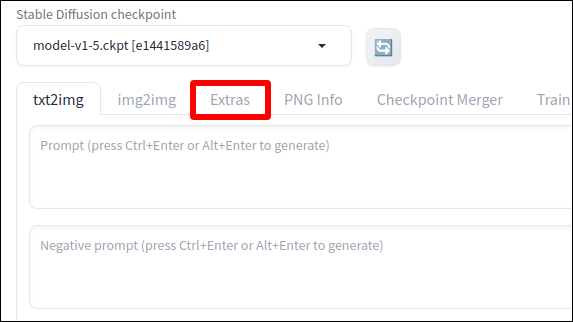
Veya, yükseltmek istediğiniz bir görüntüyü yeni oluşturduysanız, "Ekstralara Gönder"i tıklayın ve görüntü yükseltme için yerinde olacak şekilde oraya yönlendirileceksiniz. Aksi takdirde, resminizi Ekstralar yükleme alanına sürükleyip bırakabilirsiniz.
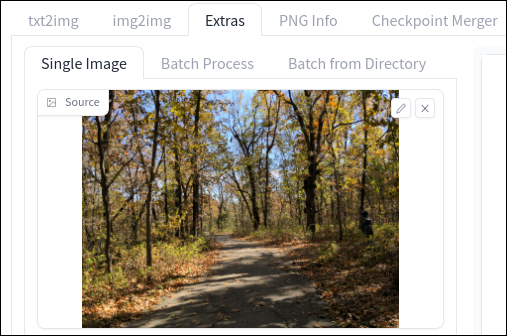
Aynı anda yükseltmek istediğiniz birkaç görüntünüz varsa, "Toplu İşlem" sekmesine geçin ve aynı anda birkaç tane bırakın. Deneyimlerime göre, bu her zaman işe yaramıyor ve
2. Adım: Bir Beden Seçin
Çıktı görüntüsünün ne kadar büyük olması gerektiğini ayarlamak için "Yeniden Boyutlandır" kaydırıcısını kullanın. Varsayılan olarak, görüntünün geçerli çözünürlüğünü belirli bir sayıyla çarpmanıza izin veren “Ölçekleme Ölçütü” sekmesini kullanırsınız. Örneğin, 2'ye ayarlarsanız ve giriş görüntünüz 512×512 ise, görüntü 1024×1024'e yükseltilir.
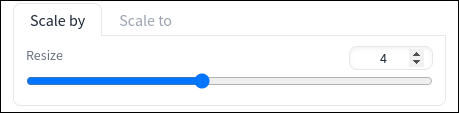
Alternatif olarak, "Ölçeklendir" sekmesine geçebilir ve istediğiniz belirli bir çözünürlüğü girebilirsiniz. Resmin mevcut en boy oranına çok dikkat edin ve kenarların kesilmesini istemiyorsanız “Sığdırmak İçin Kırp” seçeneğinin işaretini kaldırın.
Bir duvar kağıdı yapmayı planlıyorsanız, çoğu modern telefonun en boy oranını 9:16, tabletlerin 4:3 ve bilgisayarların 16:9 kullandığını unutmayın (ancak ultra geniş monitörler 21:9'a kadar çıkıyor).
3. Adım: Bir Yükseltici Seçin
Şimdi, bunalmış hissetmenin kolay olduğu yer burası: emrinizde, hepsi şifreli adlara sahip birkaç farklı yükseltme algoritmanız var ve birini seçmelisiniz.
Seçmeniz gereken fotoğraf, tablo, anime sanatı veya başka bir tür "çizgi film" tarzı sanat eseri gibi, nihayetinde ne tür bir görüntünün ölçeğini yükselteceğinize bağlıdır. Farklı algoritmalar da farklı hızlarda çalışır, dolayısıyla ne tür bir aceleniz olduğuna da bağlı olabilir.
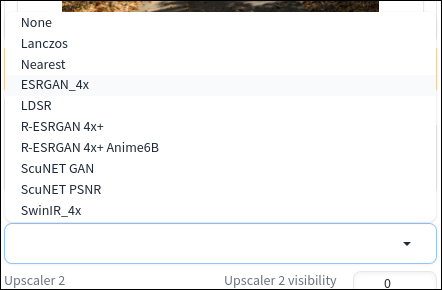
En İyi Kararlı Difüzyon Yükseltici Hangisidir?
Farklı algoritmalarla deneyler yapmak, Stable Diffucion'un yerleşik yükselticilerinden hangisinin sizin durumunuz için tam olarak en iyi olduğunu kesin olarak bilmenin tek yoludur. Bununla birlikte, temel bir öneri istiyorsanız, bunlar genellikle iyi seçeneklerdir:
- Fotoğraflar: ESRGAN_4x
- Resimler: R-ESRGAN 4x+
- Anime: R-ESRGAN 4x+ Anime6B
Adım 4: Lüks!
Ayarlarınızı yaptıktan sonra, yükseltme zamanı. İşlemi başlatmak için o büyük "Oluştur" düğmesine basın.

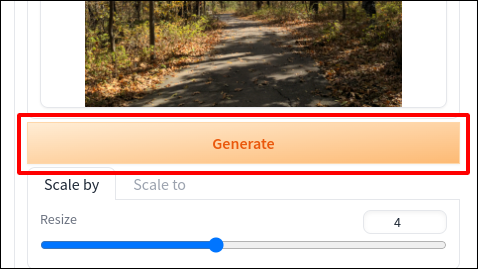
Belirli bir algoritma ile ilk kez yükseltme yaptığınızda, Stable Diffusion'ın uygun modelleri indirmesi gerekecek, bu nedenle ilk çalıştırmanın fazladan zaman almasını bekleyin (kısmen bağlantı hızınıza bağlı olacaktır).
Yükseltme tamamlandığında, çıktı görüntülerini çıktılar klasörünüzün extras-images outputs dizininde bulacaksınız.
İLİŞKİLİ: Yapay Zeka GIF'leri ve Videoları Oluşturmak için Kararlı Difüzyon Nasıl Kullanılır?
Daha İyi Ölçeklendirme Sonuçları İçin İpuçları
Görüntüler tam olarak beklediğiniz gibi görünmüyorsa Stable Diffusion'ın yükseltme araçlarından daha iyi sonuçlar almak için yapabileceğiniz birkaç şey vardır.
Bir Upscaler Combo Deneyin
Gelişmiş ölçek yükseltme için, etkisini aynı görüntüye uygulayacak ikinci bir algoritma seçebilirsiniz ve iki ölçek yükselticinin sonuçları nihai ürün için harmanlanacaktır. (Açık olmak gerekirse, ikinci bir yükseltici çıktı çözünürlüğünü iki katına çıkarmaz .) Bu, iki farklı yükselticinin farklı nedenlerle daha iyi sonuçlar verdiğini görürseniz kullanışlıdır.
Örneğin, testlerimde, ESRGAN_4x'in ayrıntıları korumada en iyisi olduğunu gördüm, ancak SwinIR'de daha az gren vardı ve ayrıca bazı can sıkıcı karo kusurları ortaya çıkardı. ESRGAN_4x'i birincil ölçek yükseltici olarak ve SwinIR'i ikincil olarak 0,5 görünürlükle ayarlayarak her iki dünyanın da en iyisini elde edebilirim.
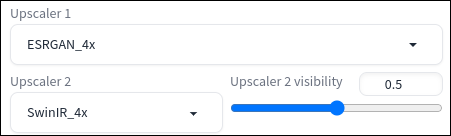
Outpating ile Kötü En Boy Oranlarını Düzeltin
Belirli bir en boy oranında kullanmak istediğiniz bir görüntünüz varsa, ancak büyütülmüş görüntü kırpma olmadan kullanmak için çok uzun veya iki genişse, bu sorunu Stable Diffusion'ın "dış boyama" aracını kullanarak potansiyel olarak çözebilirsiniz. Daha önce olmayan yanlara veya üste ve alta görüntüler ekleyerek görüntünün "daha fazlasını" oluşturmanıza olanak tanır.
Dış boyamaya başlamak için, görüntünüzü img2img girişine bırakın ve “Komut Dosyası” açılır menüsünü bulun ve Outpainting mk2 veya Poor Man's Outpainting'i seçin. Gerekli gördüğünüz ayarları yapın ve ardından "Oluştur"u tıklayın.
Hemen anlayacağınız gibi, iyi boyamak zordur ve özellikle insanlar ve hayvanlar gibi karmaşık görsel içerik söz konusu olduğunda muhtemelen başka bir kılavuzun konusu olacaktır. Bununla birlikte, sadece ortalığı karıştırıp çok fazla değişiklik yapmadan, resmimin ilk bakışta yarı inandırıcı görünen bu panoramik versiyonunu oluşturabildim.

GPFGAN veya CodeFormer ile Bozuk Yüzleri Geri Yükleyin
Havaya uçurduğunuz görüntüde bir kişinin yüzü varsa, kolayca tanınmayacak kadar bozulabilir. Hiç şüphesiz, Stable Diffusion'ın bazı korkunç insan yüzlerini de görmüşsünüzdür. Her iki durumda da, GPFGAN veya CodeFormer görünürlük kaydırıcılarını dürtmek istediğinizde. Her biri, bu ürkütücü gözleri ve tuhaf kırışıklıkları düzeltmek için yükseltme işlemi sırasında bir yüz düzeltme katmanı uygular.
CodeFormer kullanıyorsanız, etkisinin "ağırlığını" da ayarlayabilirsiniz; bu, bir nevi güç seviyesini kontrol etmeye benzer (görünürlük kaydırıcısı, düzeltme katmanının şeffaflığını ayarlamak gibidir). Ağırlığı ne kadar artırırsanız, CodeFormer düzeltmeye o kadar çok çalışacaktır. Bu, duruma bağlı olarak nihai görüntüyü iyileştirebilir veya bozabilir. Mümkün olan en iyi sonucu elde etmek için biraz deneme yanılma yapmanız gerekebilir.
Yüz Restorasyonu için GPFGAN ve CodeFormer Karşılaştırması
Her ikisi de yetenekli araçlar olsa da, GPFGAN genellikle bir yüzün yapısını (özellikle gözleri) eski haline getirmede daha iyidir, ancak CodeFormer cilt dokularını düzeltmede daha iyidir. GPFGAN'ın insan derisine garip, ultra pürüzsüz bir görünüm verme eğilimi vardır, bu nedenle bunun olduğunu fark ederseniz, bunun yerine CodeFormer'ı deneyin. Alternatif olarak, ikisini birleştirin ve her iki dünyanın da en iyisini elde etmeye çalışın. Yine, deney anahtardır.
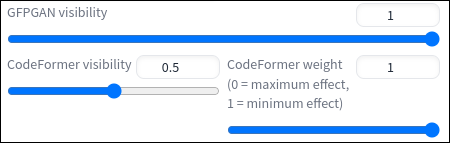
Hız açısından GPFGAN, CodeFormer'dan biraz daha hızlıdır. Dolayısıyla, yükseltme işleminizi mümkün olan en kısa sürede gerçekleştirmek istiyorsanız, muhtemelen GPFGAN'a güvenmek isteyeceksiniz.
İLİŞKİLİ: MidJourney ile Herhangi Bir Cihaz İçin Harika Duvar Kağıtları Nasıl Yapılır
